
Joseph Goodman
0
2688
355
Właśnie przeniosłeś się na Linuksa? Pożegnanie z systemem Windows na rzecz alternatywy typu open source, takiej jak Ubuntu? Po wprowadzeniu zmiany znajdziesz rozsądny pulpit, który jest łatwy w użyciu, od instalowania nowych aplikacji i uruchamiania ich do organizowania danych.
Zarządzanie plikami i folderami w systemie Linux jest proste, bez względu na to, czy używasz pulpitu, czy wiersza polecenia. 4 sposoby uczenia się poleceń terminalu w systemie Linux 4 sposoby uczenia się poleceń terminalu w systemie Linux Jeśli chcesz zostać prawdziwym mistrzem systemu Linux, musisz mieć wiedza terminalna to dobry pomysł. Oto metody, których możesz użyć, aby zacząć uczyć siebie. . Rzeczywiście, w wielu sytuacjach może być szybsze korzystanie z danych wejściowych terminala, dlatego przyjrzymy się dostępnym poleceniom i ich porównaniu z komputerową alternatywą sterowaną myszą.
Terminal i Nautilus
Ponieważ używamy Ubuntu 16.04 LTS do zarządzania plikami w Linuksie, będziemy używać Nautilus. Jest to domyślny menedżer plików dla Ubuntu, chociaż inne można zainstalować Thunar vs. Nautilus: dwa lekkie menedżery plików dla systemu Linux Thunar vs. Nautilus: dwa lekkie menedżery plików dla systemu Linux Czy Thunar jest lepszym menedżerem plików niż domyślny Gnome, Nautilus? (chociaż nie można ich łatwo ustawić jako domyślne). Aby otworzyć Nautilus, wystarczy kliknąć ikonę pliku w Unity Launcher.
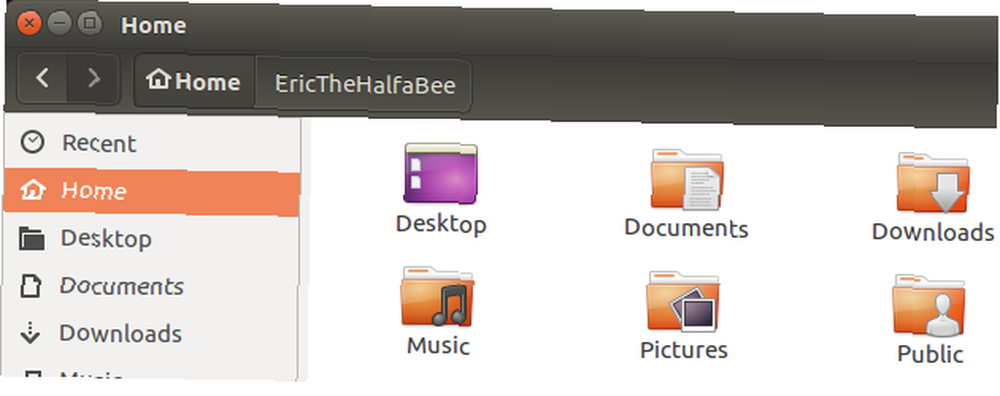
Tymczasem Terminal jest mniej więcej taki, jak można się spodziewać - czarna skrzynka z pytaniem i migający kursor czekający na polecenie. Możesz to znaleźć, klikając przycisk Ubuntu Unity i pisząc terminal. Na liście wyników powinna zostać wyświetlona aplikacja wiersza polecenia, więc kliknij ją, aby otworzyć.
Wyświetl swoje pliki za pomocą ls
W menedżerze plików lista plików jest stosunkowo prosta. Wystarczy kliknąć lewym przyciskiem myszy, aby wybrać dysk lub katalog, w którym chcesz wyświetlić zawartość, a zostaną one wyświetlone. Otwarcie podkatalogu spowoduje wyświetlenie dalszej zawartości.
Podobnie przeglądanie zawartości katalogu w terminalu jest równie proste. Po uruchomieniu wiersza poleceń zostaniesz domyślnie ustawiony na swój osobisty katalog, Home. Aby wyświetlić zawartość, wprowadź:
lsWyświetla listę plików w bieżącym katalogu. Jeśli chcesz również zobaczyć zawartość dowolnych podkatalogów, użyj:
ls -RPrzełącznik -R wskazuje terminalowi, że chcesz obserwować rekurencyjną listę podkatalogów i ich zawartości.
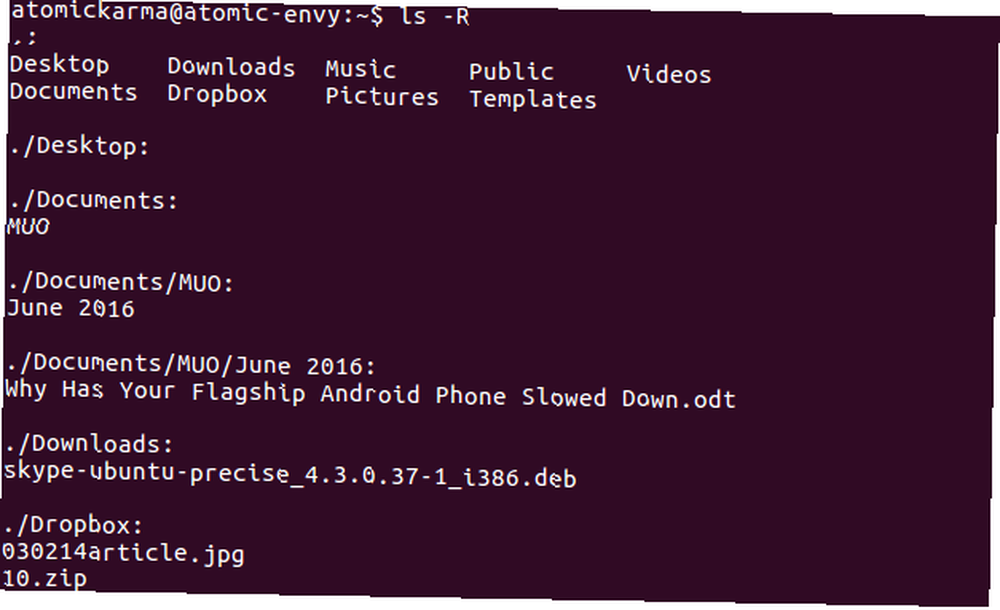
W międzyczasie zawartość poszczególnych katalogów można wyświetlić za pomocą ls / [DIRECTORY NAME]. Na przykład:
ls / Music… Wyświetli zawartość podkatalogu Music.
Użyj cd, aby zmienić katalog
W menedżerze plików możesz kliknąć katalogi w panelu po lewej stronie, aby szybko uzyskać przegląd plików, w których są przechowywane. Za każdym razem, gdy wybierasz jeden z tych katalogów, otwierasz je, zmieniając swoją pozycję w hierarchii zarządzania plikami.
Ten sam efekt osiąga się w linii poleceń za pomocą cd. Na przykład:
Dokumenty cd… Zmieni katalog na podkatalog Dokumenty. Jeśli jednak wolisz, możesz podać pełną ścieżkę do pliku, aby otworzyć katalogi w innym miejscu na dysku.
cd / etc / fontsTymczasem możesz przejść do katalogu - na przykład z Dokumentów z powrotem do domu - używając:
Płyta CD… Upewnij się także, że wiesz o cd / - to polecenie odeśle cię z powrotem do domyślnego katalogu domowego.
Usuwanie plików i katalogów
W terminalu usuwanie plików jest przerażająco proste; potwierdzenie nie jest oferowane, więc po wprowadzeniu polecenia plik zniknie na dobre (chyba że użyjesz oprogramowania do odzyskiwania Najlepsze sposoby na odzyskanie danych w systemie Linux Najlepsze sposoby na odzyskanie danych w systemie Linux Bez względu na to, czy była to Twoja wina, czy nie mogą się zdarzyć dane przechowywane na urządzeniach. Dyski twarde, dyski półprzewodnikowe i nośniki wymienne mogą potencjalnie „utracić” pliki z powodu wielu… ich odzyskania.
Aby usunąć plik w terminalu, użyj rm, jak poniżej:
rm mój_plikMożesz także użyć pełnej ścieżki do pliku, który chcesz usunąć:
rm / path / to / myfileTę samą akcję można wykonać w środowisku pulpitu, klikając plik prawym przyciskiem myszy i wybierając opcję Usuń (w Ubuntu jest to oznaczone Przenieś do kosza na śmieci). Możesz także po prostu wybrać plik i nacisnąć przycisk Usuń na klawiaturze. To samo dotyczy katalogów - ale upewnij się, że w środku nie ma nic, co musisz zachować!
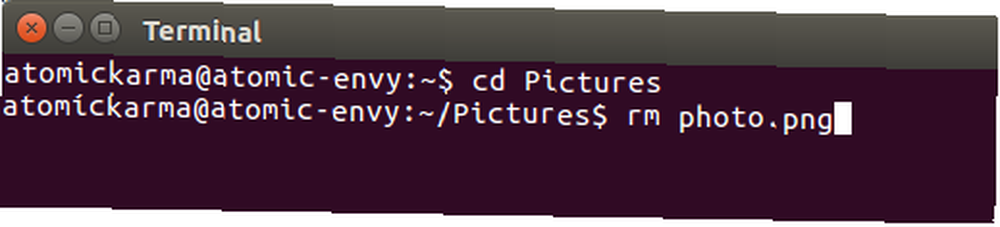
Usunięcie katalogu w terminalu wymaga polecenia rmdir:
rmdir mydirectoryPonownie można dołączyć pełną specyfikację ścieżki, aby usunąć katalog z innej lokalizacji w drzewie katalogów:
rmdir / path / to / mydirectoryAby usunąć katalog i jego zawartość, użyj warunku -r. Ponownie, użycie wiersza poleceń z rm nie daje potwierdzenia, więc używaj ostrożnie 9 Śmiertelnych poleceń Linuxa, których nigdy nie powinieneś uruchamiać 9 Śmiertelnych poleceń Linuxa, których nigdy nie powinieneś uruchamiać Nigdy nie powinieneś uruchamiać polecenia Linuxa, chyba że wiesz dokładnie, co on robi. Oto niektóre z najbardziej śmiercionośnych poleceń systemu Linux, których w większości chcesz uniknąć. !
Przenieś i kopiuj za pomocą mv i cp
Jeśli chcesz przenieść plik w terminalu, polecenie mv jest Twoim przyjacielem. Po prostu zastosuj go z nazwą pliku, który chcesz przenieść, i jego nowym katalogiem:
mv mój_plik / home / mój katalogAby wykonać tę akcję w GUI, kliknij plik prawym przyciskiem myszy i wybierz Przenieś do… .
Zamiast przenieść plik, możesz go skopiować. Odbywa się to za pomocą polecenia cp bash z sudo, w następujący sposób:
sudo cp myfile / home / mydirectoryMożesz także skopiować katalog i jego zawartość z warunkiem rekurencyjnym -r:
sudo cp -r / home / mydirectory / home / otherdirectoryTo polecenie kopiuje zawartość “mój katalog” i upuszcza je “inny katalog”.
Twórz katalogi w terminalu za pomocą mkdir
Tworzenie nowego katalogu w terminalu jest również bardzo proste dzięki komendzie mkdir (którą prawdopodobnie odgadłeś, w skrócie “utwórz katalog”).
mkdir newdirectory… Utworzy nowy katalog o tej nazwie w bieżącej lokalizacji.
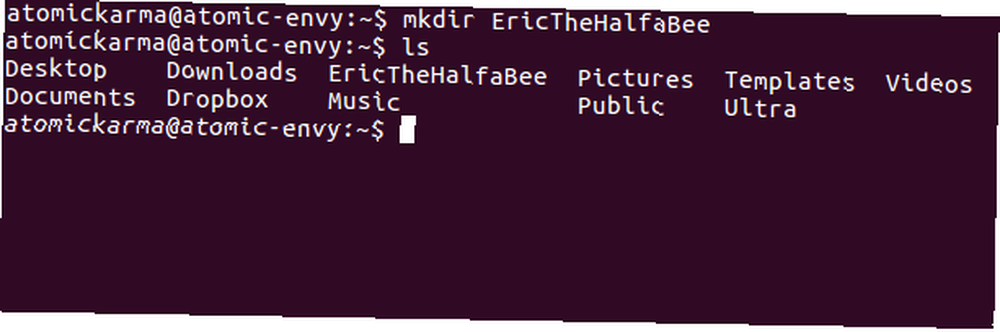
Możesz także użyć polecenia, aby utworzyć katalog gdzie indziej:
mkdir / home / mydirectory / newdirectoryPo stronie GUI możesz użyć eksploratora plików obsługiwanego myszą, aby utworzyć katalogi, klikając prawym przyciskiem myszy w oknie przeglądarki plików i wybierając Nowy folder opcja.
Wiersz poleceń lub pulpit?
Poruszanie się po drzewie katalogów komputera pozwala znaleźć pliki i foldery, których używamy regularnie. Warto jednak udostępnić jeszcze jedną rzecz: jak utworzyć łącze pulpitu (znane w systemie Windows jako skrót Jak tworzyć skróty pulpitu z dowolnego miejsca w systemie Windows Jak tworzyć skróty pulpitu z dowolnego miejsca w systemie Windows Nowość w systemie Windows? Skróty pulpitu mogą pomóc Ci zapisać dużo czasu - oto jak je utworzyć dla dowolnego pliku)..
Chociaż takich łączy nie można używać w terminalu, można je utworzyć za pomocą ln -s:
ln -s / home / mydirectory / newdirectory / home / mydirectory / DesktopTutaj zrobiony jest link z “nowy katalog” folder na Pulpit, z którego można go otworzyć. Powinno to zaoszczędzić czas na szukanie ważnych katalogów. Możesz zrobić to samo w menedżerze plików, klikając prawym przyciskiem myszy i wybierając Utwórz link.
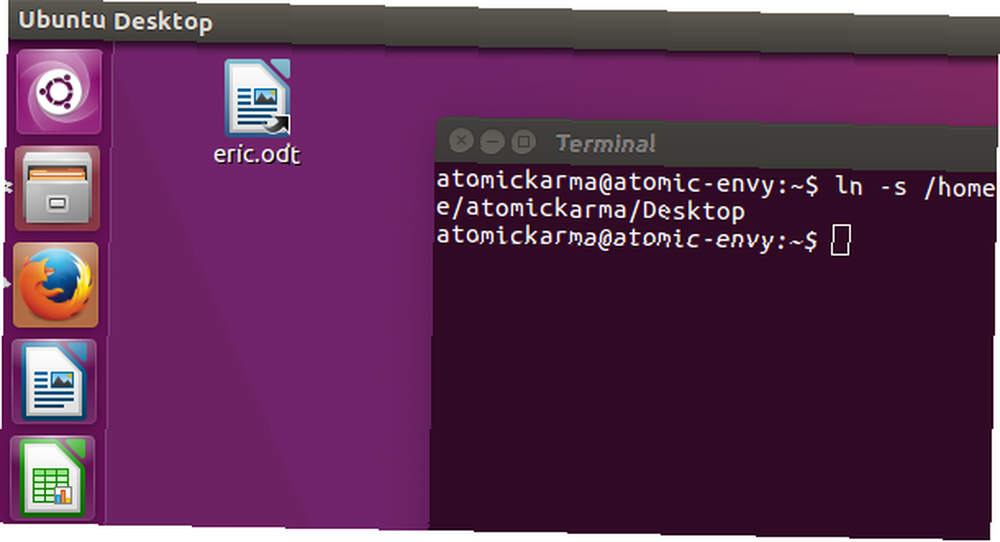
Czy uważasz, że wiersz poleceń lub pulpit jest najbardziej wydajny i przyjazny dla użytkownika? Czy otworzyliśmy Ci oczy na elastyczność i moc opcji wiersza poleceń Zaoszczędź czas w terminalu Linux za pomocą tych 20 skrótów Zaoszczędź czas w terminalu Linux za pomocą tych 20 skrótów Bez względu na to, czy jesteś początkującym terminalem, czy kimś, kto długo przeżył strach temu, oto 20 skrótów, które mogą pomóc ci przezwyciężyć niektóre z niezręczności wiersza poleceń. w systemie Linux? Powiedz nam o tym - pole komentarzy czeka!











